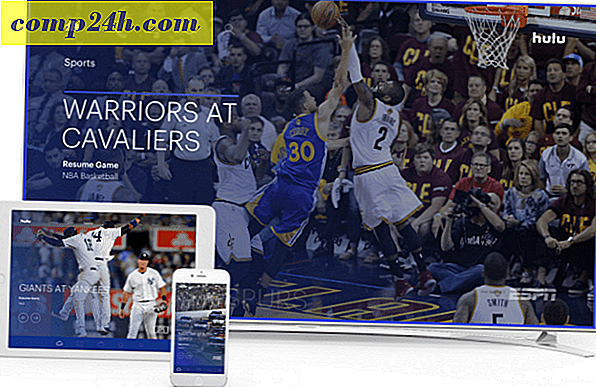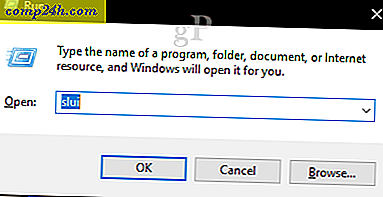Adobe Photoshop ile Sanatsal Metin Efektleri Nasıl Eklenir
 Adobe Photoshop CS5'in temellerini gösteren son birkaç ay boyunca çok eğlendim ama bu gece size en sevdiğim Photoshop ipuçlarından birini göstereceğim - Nasıl güzel metin efektleri yaratırım!
Adobe Photoshop CS5'in temellerini gösteren son birkaç ay boyunca çok eğlendim ama bu gece size en sevdiğim Photoshop ipuçlarından birini göstereceğim - Nasıl güzel metin efektleri yaratırım!
Bu Photoshop harika çünkü çok kolay, ancak yaratabileceğiniz efektler gerçekten harika olabilir! Klasik bir adımla adım adım ilerleyelim, bunu klasik adım adım takip ediyoruz.
İhtiyacın olacak:
1. Adobe Photoshop CS2 / CS3 / CS4 / CS5
2. Bir görüntü (neredeyse herhangi bir görüntü olabilir)
3. Uygulama!
Video:
">
Adım 1 - Metin Efektiniz için bir Görüntü seçin
Başlamak için bir resme ihtiyacınız olacak. Önceki bir öğreticide yaptığımız gökyüzü görüntüsü ile çalışmayı seçtim ve eğer kendiniz yaptıysanız harika çalışır. En iyi etki için parlak renkler ile bir görüntü seçmeyi deneyin. Doğru olanı bulana kadar farklı görüntülerle oynayabilirsiniz.

Adım 2 - Maske Aracı yazın
Görüntüyü Photoshop'a basit bir sürükle-'n'-drop veya Ctrl + O ile içe aktardıktan sonra Yatay Tip Maske Aracı'nı seçin. Bulamıyorsanız, metin araçları menüsünün altında gizlidir. Tür maskesi aracı, epik bir metin efekti oluşturmanıza yardımcı olacak en iyi araç değilse , Photoshop'un sahip olduğu birçok araçtan biridir ve en iyilerinden biridir.

Aşama 3
Tür Maskesi Aracı'nı seçtikten sonra yazmaya başlamak için görüntüdeki bir alana tıklayın . Daha önce ele aldığımız Hızlı Maske Moduna benzer şekilde özel bir moda nasıl girdiğinizi not edin.

Metin yazmaya başladığınızda, bunun kırmızı bir maske ile görünmeyeceğini, ancak bunun yerine Hızlı Maske Modunda seçilen bir alan gibi görüneceğini fark edeceksiniz. Bu normal.

Metninizi eklemeyi tamamladığınızda onay işaretini tıklayın .


Adım 4 - groovyText'inizi hayata geçirin
Metnin yerleştirilmesinden memnunsanız, devam edip Ctrl + C tuşlarına basarak Ctrl + V tuşlarına basarak metni kopyalayıp yeni bir katmana yapıştırabilirsiniz. Henüz bir şey görmeyeceksin…

.. AMA Move Tool'u ele geçirip o metni aldığınızda ve taşıdığınızda, Tip Maske Aracı'nın ne için olduğunu anında anlayacaksınız.

Ek ipuçları:
Metninizi tek başına ister misiniz? Yeni bir belgeye yapıştırmayı ve oradan da çalışmayı deneyin!

Şaşırtıcı bir şey yapmak için şimdiye kadar kazandığınız tüm Photoshop bilgisiyle de uğraşabilirsiniz.